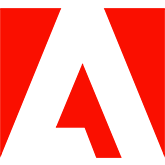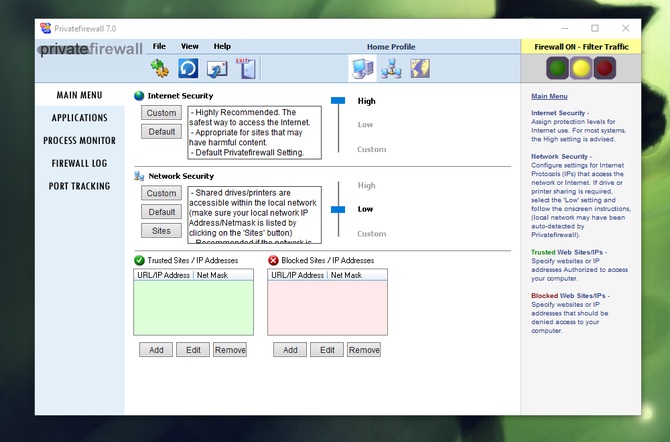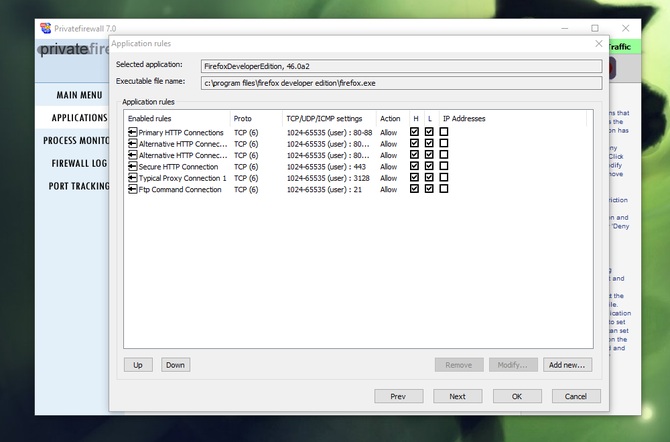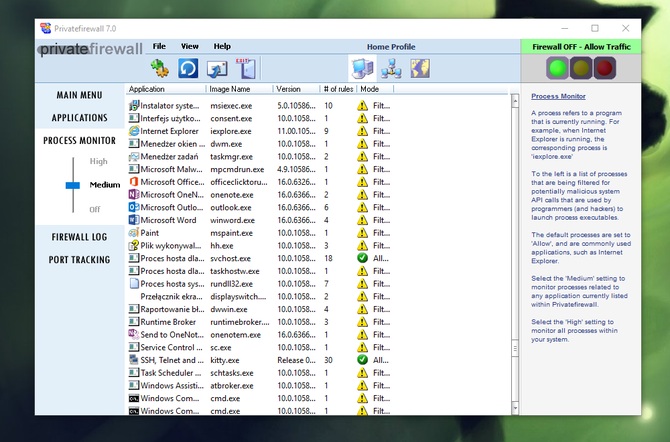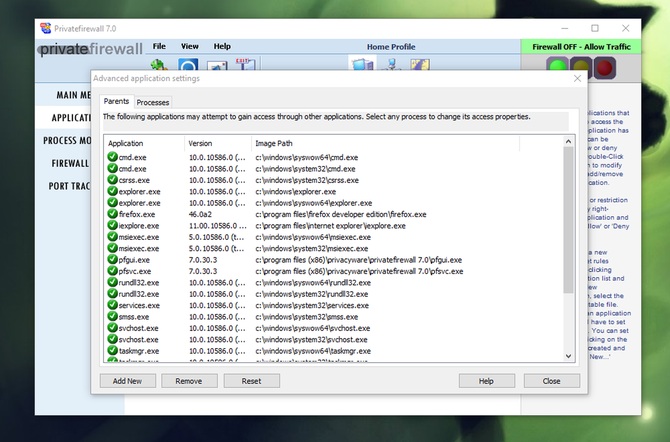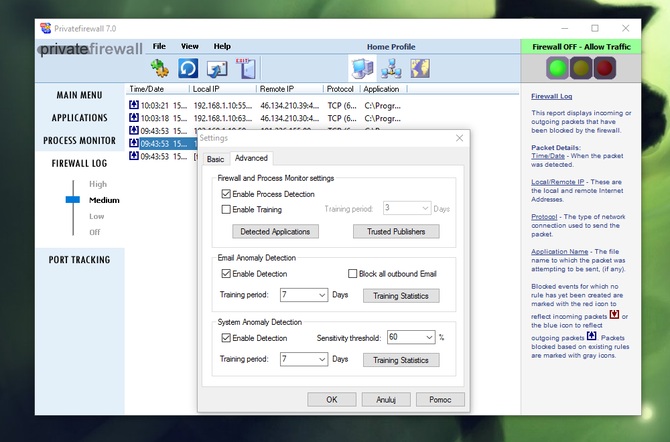Privatefirewall - Darmowa i zaawansowana zapora sieciowa
![]() Nasze komputery łączą się obecnie z Internetem niemal zawsze, ale tak naprawdę wiemy stosunkowo wiele o całej transmisji występującej w tle. System Windows jest wyposażony we wbudowaną zaporę, która w większości wypadków stanowi element w zupełności wystarczający. Niektórzy użytkownicy chcą mieć jednak pełną kontrolę nad ruchem sieciowym, nie tylko tym przychodzącym, ale również wychodzącym. W ramach cotygodniowej serii ciekawych aplikacji dziś chciałbym przedstawić aplikację Privatefirewall. Jest to samodzielna zapora sieciowa, a więc przedstawiciel gatunku, który niestety od jakiegoś czasu wymiera i jest zastępowany przez co najwyżej różne systemowe nakładki. Ta aplikacja jest darmowa i choć na początku może wydawać się nieco trudna, oferuje ogromne możliwości i szybko docenimy jej zalety.
Nasze komputery łączą się obecnie z Internetem niemal zawsze, ale tak naprawdę wiemy stosunkowo wiele o całej transmisji występującej w tle. System Windows jest wyposażony we wbudowaną zaporę, która w większości wypadków stanowi element w zupełności wystarczający. Niektórzy użytkownicy chcą mieć jednak pełną kontrolę nad ruchem sieciowym, nie tylko tym przychodzącym, ale również wychodzącym. W ramach cotygodniowej serii ciekawych aplikacji dziś chciałbym przedstawić aplikację Privatefirewall. Jest to samodzielna zapora sieciowa, a więc przedstawiciel gatunku, który niestety od jakiegoś czasu wymiera i jest zastępowany przez co najwyżej różne systemowe nakładki. Ta aplikacja jest darmowa i choć na początku może wydawać się nieco trudna, oferuje ogromne możliwości i szybko docenimy jej zalety.
Privatefirewall na początku może straszyć klasycznym interfejsem, ale tak naprawdę aplikacja jest wygodna i intuicyjna.
Privatefirewall to aplikacja darmowa, z której możemy korzystać nawet w firmie. Od jakiegoś czasu nie jest już ona aktualizowana, co niestety jest zjawiskiem coraz częstszym w przypadku tej klasy oprogramowania komputerowego: na rynku pozostało już niewiele samodzielnych zapór sieciowych, które byłyby w stanie zaoferować nam zgodność z nowymi systemami operacyjnymi, a zarazem czytelny interfejs i sprawne działanie. Na szczęście mimo tej wady, aplikacja wciąż spełnia swoje główne zadanie bardzo dobrze i możemy z niej śmiało korzystać. Trzeba jednak zaznaczyć, że nie uświadczymy tu interfejsu w języku polskim. Z jednej strony może to być problem, z drugiej natomiast, zaawansowany użytkownik powinien poradzić sobie z obsługą wersji angielskiej.
Instalacja zapory nie stanowi żadnego problemu, ogranicza się do przejścia przez kreator i ponownego uruchomienia komputera. Po tej czynności przywita nas okno główne, która nijak się ma do aktualnie panującej mody i trendów. Zamiast niewielu informacji i płaskiego interfejsu zastaniemy tu raczej coś klasycznego, co zawiera więcej informacji. Całość podzielono na cztery panele. Po lewej znajduje się przełącznik poszczególnych opcji, po prawej natomiast informacje o stanie pracy zapory i opis aktualnie używanych funkcji. U góry znajdziemy opcje oraz przełącznik trybu sieciowego, w centrum znajdują się aktualnie wybrane ustawienia, z których to będziemy korzystać w większości wypadków. Na początku możemy czuć się nieco przytłoczeni, ale na szczęście z tym interfejsem da się szybko oswoić.
Podstawowym zadaniem Privatefirewall jest oczywiście filtrowanie ruchu sieciowego. Zapora stara się automatycznie wykryć używane obecnie połączenia sieciowe, określić ich typ i dostosować do tego sposób pracy: w przypadku komputerów domowych zostanie uaktywniony profil domowy, który umożliwia współdzielenie plików i drukarek, a także dostęp do innych komputerów. Drugim z poziomów ochrony jest filtrowanie interfejsu zapewniającego dostęp do Internetu – tutaj domyślnie blokowane są wszelkie podejrzane aktywności, choć zarazem aplikacja pozwala na komunikację zaufanym i podpisanym cyfrowo programom. Dzięki takiemu rozwiązaniu nie musimy co chwila zerkać do jej ustawień, nie jesteśmy też męczeni ciągłymi komunikatami o próbie uzyskania dostępu do sieci.
Jeżeli zajdzie taka potrzeba, z poziomu Privatefirewall możemy skonfigurować zaufane i zablokowane komputery – zarówno przez ich adres IP, połączenie adresu i maski w przypadku rozbudowanych sieci, a także adresy witryn internetowych. W dowolnym momencie możemy także zarządzać zaufanymi sieciami i wszystkimi aplikacjami nasłuchującymi na interfejsie internetowym. Drugą z zakładek jest ta poświęcona aplikacjom zapisanym przez zaporę. To tutaj znajdziemy faktyczne reguły utworzone przez Privatefirewall. W większości przypadków program oznaczy je jako filtrowane tj. z dozwolonym ruchem tylko na niektórych portach np. 80, 8080 i 443 dla większości przeglądarek internetowych. Dane na liście zawierają nazwę aplikacji, nazwę pliku wykonywalnego, do której się odwołują, wersję tego pliku (czyli wersję programu), a także liczbę reguł z nim związanych.
Zmiany w nowych wersjach systemu Windows powodują, że niektóre dodatkowe moduły nie pracują, zapora działa jednak bez zastrzeżeń.
Rzecz jasna korzystając z aplikacji, możemy do listy dodawać nowe programy, a także edytować już istniejące reguły: możliwe jest szybkie zablokowanie całej komunikacji, ale również utworzenie dokładnych ustawień, gdzie wybieramy rodzaj filtrowania (blokowanie, zezwalanie), typ połączeń (wychodzące, przychodzące), wybrane protokoły, poziomy ochrony, na jakich reguła ma być aktywna, a także adresy IP komputerów, w przypadku których reguła ma zawsze obowiązywać. Podgląd dodatkowych zaawansowanych ustawień umożliwia zablokowanie ewentualne udostępnianie połączeń przez procesy nadrzędne np. gdyby coś chciało korzystać z Internetu za pośrednictwem przeglądarki. Jest to częsty sposób włamań, warto więc zwrócić na te ustawienia uwagę i wyłączyć możliwość pośredniczenia wszystkim aplikacjom, co do których nie mamy pewności, lub które są narażone na atak.
Kolejny moduł odpowiada za monitorowanie działających na komputerze procesów. Dzięki niemu możemy już nie tylko sterować ruchem sieciowym, ale również samymi aplikacjami i blokować te, których działania sobie nie życzymy. W każdym przypadku możemy także dokładnie określać możliwości procesów i np. blokować tworzenie procesów potomnych, ustawiania uprawnień, kopiowania zawartości ekranu, modyfikowania chronionych obszarów rejestru, monitorowania zawartości schowka systemowego, a także ustawiania tzw. uchwytów na np. klawiaturę, rejestrację dźwięku czy obrazu z kamery. Ten moduł domyślnie będzie nas informował o nowych procesach, które nie są podpisane cyfrowo i w razie potrzeby będziemy je w stanie szybko zablokować. Domyślny poziom ochrony filtruje aplikacje zapisane w programie, możliwe jest także włączenie wysokiego, który sprawdza wszystkie programy.
W Privatefirewall nie zabrakło rzecz jasna logów. Możemy przeglądać informacje o nawiązywanych połączeniach, regulować stopnień szczegółowości zapisywania danych, a w przypadku ewentualnej blokady szybko skopiować adres IP lub dodać komputer zdalny do zaufanych. Zapora udostępnia także podgląd aktualnie nasłuchujących aplikacji, które łączą się ze zdalnymi komputerami. Z poziomu tego menu możemy sprawdzić dane o takich procesach, a w razie potrzeby także je zabić. Wygodną funkcją jest tryb treningu, w którym aplikacja uczy się, z czego korzystamy i automatycznie zezwala na ruch takich aplikacji – warto skorzystać z tej opcji w początkowym etapie pracy, aby uniknąć niepotrzebnych komunikatów. Ustawienia programu pozwalają na przełączenie się w tryb manualnego sterowania, w którym decydujemy samo o wszystkich regułach, możliwe jest także wyłączenie opcji ufania aplikacjom podpisanym cyfrowo.
Twórcy aplikacji zaznaczają, że jest ona zgodna z systemami Windows XP i wszystkimi nowszymi, włącznie z Windows 10 i także odmianami 64-bitowymi i odsłonami serwerowymi. Jest to stwierdzenie prawdziwe jednak tylko po części. Co prawda zapora działa na wszystkich tych systemach prawidłowo i informuje nas o próbie dostępu do sieci, ale pozostałe moduły zawarte w aplikacji nie radzą już sobie tak dobrze – w związku ze zmianami, jakie zaszły w takich mechanizmach ochronnych jak Kernel Patch Protection w Windows 8 i nowszych, w zasadzie nie powinniśmy spodziewać się reakcji ze strony wbudowanego w program HIPS-a i anti-loggera. Moduły te nie są w stanie monitorować akcji systemowych, choć informacji o tym na oficjalnej stronie nie znajdziemy.
Pobierz Privatefirewall
Możliwości Privatefirewall docenią przede wszystkim te osoby, które chcą mieć sporą kontrolę nad swoim komputerem. W przeciwieństwie do zapory systemowej ta oferuje nam znacznie wygodniejszy interfejs, w którym sprawdzimy wszystkie ważne opcje, a interaktywne informowanie o próbach połączenia da nam większą świadomość tego, co takiego dzieje się na komputerze. Privatefirewall może nam także posłużyć do zablokowania ewentualnego niechcianego ruchu wykonywanego przez system Windows np. wysyłania danych telemetrycznych bądź łączenia się z serwerami aktualizacyjnymi wtedy, gdy tego nie chcemy.
Powiązane publikacje

Windows 11 pokonany przez Ubuntu. Linux o prawie 20% lepiej wykorzystał moc układów AMD w notebooku marki Framework
56
Facebook, Instagram, WhatsApp i Messenger integrują się z asystentem Meta AI. Nowy model AI Llama 3 już dostępny
3
Apple wycofuje aplikacje WhatsApp i Threads z rynku chińskiego. Powodem niezadowolenie tamtejszych władz
15
AltStore PAL - pierwszy alternatywny sklep z aplikacjami w ekosystemie Apple. Rywal dla App Store jest częściowo płatny
33